Menu Setting Antrian Loket

A. Menambahkan Data Loket
Terlebih dahulu Anda harus membuat data loket yang akan digunakan. Berikut langkah untuk menambahkan loket :
- Masuk ke menu Antrian > Antrian Loket > Setting Antrian Loket
- Klik tombol Loket
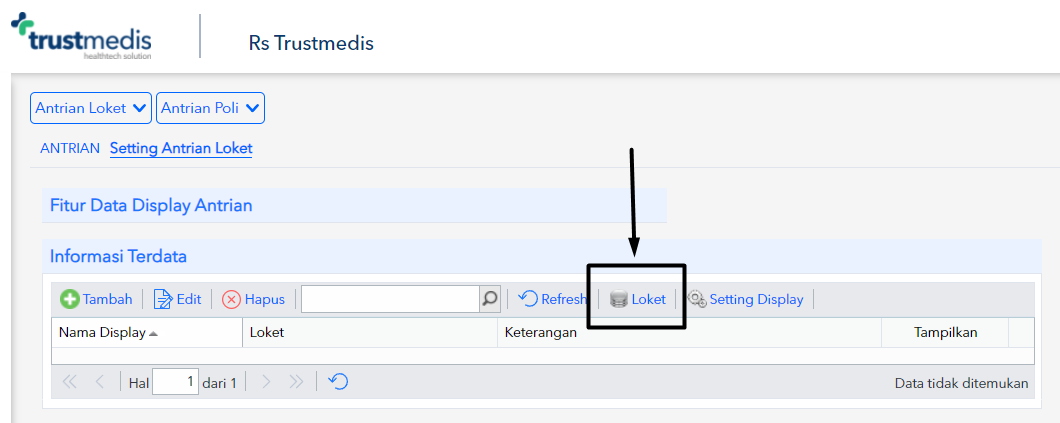
- Isikan data loket lalu klik Save

Maka data loket berhasil ditambahkan, dan Anda bisa melanjutkan proses setting untuk menampilkan antrian loket yang sudah Anda buat.
B. Setting Display
Setelah pembuatan data loket, Anda harus melakukan setting display antrian untuk menampilkan data loket tersebut. Berikut ini langkah setting display antrian loket :
- Masuk ke menu Antrian > Antrian Loket > Setting Antrian Loket
- Klik tombol Tambah
- Isikan data display antrian loket lalu klik Simpan

Data display antrian loket akan tersimpan dan siap untuk di tampilkan.

Maka sistem akan membuka tampilan display pada tab baru pada browser dan Anda akan disajikan dengan tampilan display seperti gambar dibawah ini :

D. Setting Video Pada Display
Anda bisa menambahkan video secara offline atau dari Youtube.
- Setting Video Offline
Berikut ini untuk langkah menambahkan video secara offline :
1. Masuk ke menu Antrian > Antrian Loket > Setting Antrian Loket
2. Klik tombol Setting Display
3. Pilih Tipe Video lalu klik Offline
4. Klik Browse lalu pilih video yang akan ditampilkan
5. Pilih untuk Single atau Playlist
6. Isikan Running Text lalu klik Save
- Setting Video dari Youtube
Berikut ini untuk langkah menambahkan video dari Youtube :
1. Masuk ke menu Antrian > Antrian Loket > Setting Antrian Loket
2. Klik tombol Setting Display
3. Pilih Tipe Video lalu klik Youtube
4. Untuk play video secara single, pilih Single. Lalu copy link video dari youtube untuk bagian akhir ke kolom isian URL ID Youtube
5. Untuk video dalam urutan playlist, pilih Playlist. Lalu copy link video dari playlist untuk bagian akhir ke kolom isian URL ID Youtube
Maka video youtube akan muncul pada display antrian loket Anda.
Terimakasih telah membaca artikel kami, jika ada yang kurang jelas maka Anda dapat menghubungi customer service kami sesuai SLA.
Related Articles
Menu Pemanggilan Loket
Apply To : Trustmedis Clinic, Trustmedis Suite Menu pemanggilan loket dapat membantu faskes dalam memanggil pasien ke loket secara sistem. Saat menggunakan menu pemanggilan loket, pastikan Anda sudah membuka display antrian yang ada di menu Setting ...Menu Setting Antrian Poli
Apply To : Trustmedis Clinic, Trustmedis Suite Antrian poli dikhususkan untuk memanggil pasien ke poli yang dituju saja, sehingga setting yang dilakukan hanya mengatur dokter yang sedang bertugas di hari itu. Antrian poli ini berhubungan dengan menu ...Menu Setting Antrian Penunjang Medis
Apply To : Trustmedis Clinic, Trustmedis Suite Menu Setting Antrian Penunjang Medis dikhususkan untuk memanggil pasien yang berkunjung ke fasilitas penunjang seperti Laboratorium, Radiologi dan Patologi Anatomi. Sehingga setting yang dilakukan hanya ...Menu Display Antrian Operasi
Apply to: Trustmedis Suite Menu Display Antrian Operasi, merupakan menu yang akan menampilkan tampilan antrian jadwal operasi yang telah dibuat pada menu Pemilihan Jadwal OK. Untuk dapat melihat tampilan antrian jadwal operasi, Anda dapat menuju menu ...Menu Pengambilan Nomor
Apply To : Trustmedis Clinic, Trustmedis Suite Anda bisa mengatur pengambilan nomor sesuai dengan kebutuhan dan tergantung jenis antrian yang Anda buat. A. Menambahkan Jenis Antrian Agar dapat menampilkan pengambilan nomor, terlebih dahulu Anda harus ...